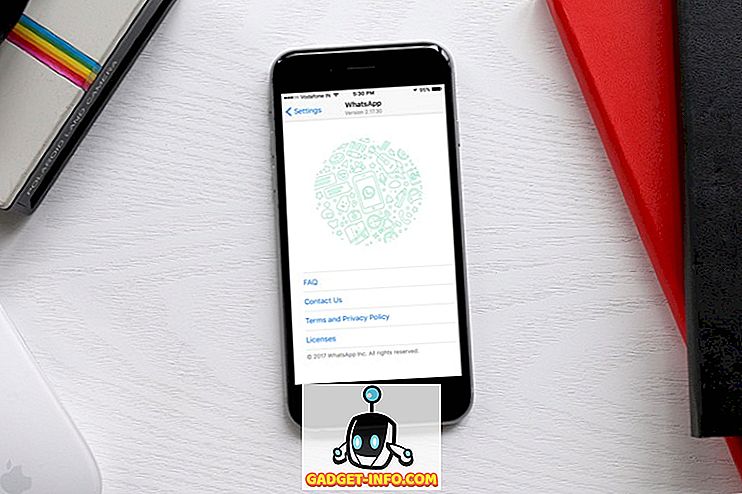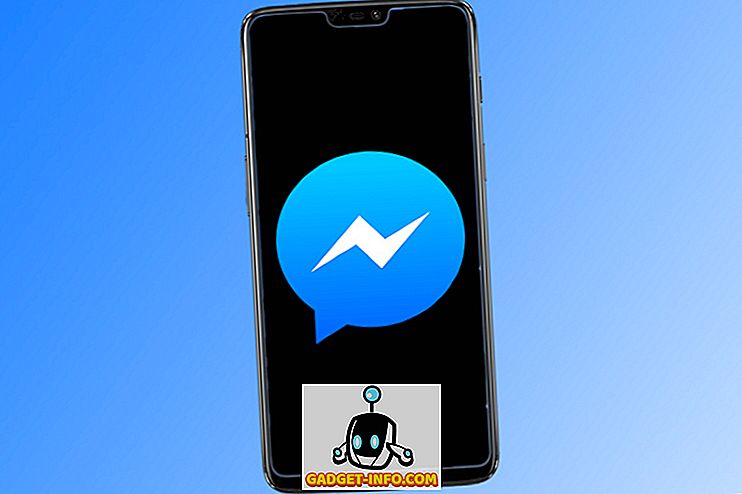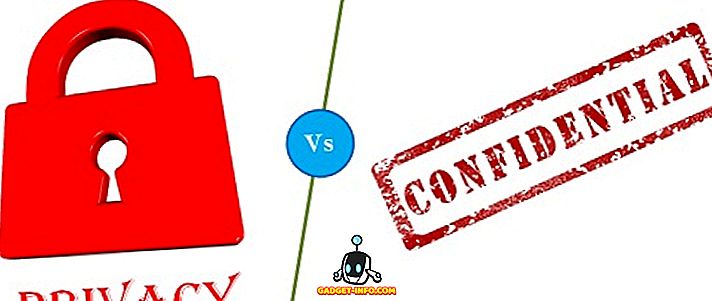Wcześniej znany jako ShadowPlay, to zawsze była jedna z najbardziej popularnych cech oprogramowania NVIDIA GeForce Experience. Funkcja Instant Replay pozwala użytkownikom uchwycić niektóre z największych momentów w grze dzięki ciągłemu nagrywaniu do ostatnich 20 minut na ekranie. Cóż, unikalność tej funkcji polega na tym, że tylko te 20 minut są nagrywane, a wszystko inne jest usuwane z systemu podczas ciągłego nagrywania. To bardzo pomaga w oszczędzaniu przestrzeni dyskowej. Gdy znajdziesz się w tych intensywnych chwilach, w których możesz całkowicie polegać na swoich przeciwnikach, włączenie Natychmiastowej powtórki będzie pomocne w dzieleniu się nimi ze znajomymi, aby mogli zobaczyć również wszystko. Działa to tylko wtedy, gdy masz kartę graficzną NVIDIA, która jest GeForce GTX 650 lub nowsza. Tak więc, jeśli masz starszy model lub kartę graficzną AMD, niestety nie będziesz mógł skorzystać z tej funkcji. Jeśli chcesz wypróbować tę funkcję, zobaczmy, jak skonfigurować Instant Replay na NVIDIA GeForce Experience:
Konfigurowanie natychmiastowej powtórki na NVIDIA GeForce Experience
Uwaga: próbowałem tej funkcji na moim laptopie, która zawiera kartę graficzną NVIDIA GeForce GTX 1070. Tak więc, jeśli masz kartę GeForce GTX 650 lub nowszą kartę graficzną, powinieneś być dobry, aby to wypróbować.
Przede wszystkim musisz pobrać i zainstalować oprogramowanie NVIDIA GeForce Experience i zaktualizować sterowniki karty graficznej do najnowszej wersji . Gdy skończysz, po prostu wykonaj poniższe czynności, aby to zrobić bez żadnych kłopotów:
- Będziesz mógł wyświetlić nakładkę GeForce Experience Share za pomocą skrótu klawiszowego "Alt + Z" . Teraz musisz przejść do Ustawień, klikając ikonę koła zębatego .

- Teraz przewiń w dół do ostatniej opcji i kliknij "Kontrola prywatności" .

- Po zakończeniu wybierz "Tak", aby włączyć kontrolę prywatności w programie GeForce Experience. Włączając to, pozwalasz GeForce Experience przechwytywać twój pulpit dla Natychmiastowej Powtórki, Zapisu, Broadcase i Zrzutka. Jeśli nie wykonasz tego kroku, nie będzie można w ogóle włączyć funkcji Instant Replay.

- Po wykonaniu wszystkich czynności wróć do głównego menu nakładki GeForce Experience Share i kliknij opcję Natychmiastowa powtórka -> Włącz, aby od razu rozpocząć korzystanie z tej funkcji.

Korzystanie z Instant Replay na NVIDIA GeForce Experience
Teraz, po włączeniu funkcji Instant Replay, sprawdźmy, jak prawidłowo korzystać z tej funkcji. Możesz pozostawić go włączonym tak długo, jak chcesz, ale w zależności od przestrzeni dyskowej, która jest dostępna na twoim komputerze, może być konieczne zmodyfikowanie niektórych ustawień, zanim zaczniesz go używać. Tak więc, po prostu wykonaj poniższe czynności, aby uniknąć nieporozumień:
- Otwórz nakładkę GeForce Experience Share, klikając "Alt + Z", a następnie przejdź do "Dostosuj" w sekcji Natychmiastowa powtórka.

- W następnym menu zauważysz, że istnieje wiele opcji, którymi możesz się bawić. Tutaj możesz dostosować długość powtórki, jakość wideo, rozdzielczość, a nawet liczbę klatek na sekundę . Po wybraniu wymaganych opcji na podstawie preferencji i sprzętu systemowego można kliknąć przycisk "Zapisz", aby zachować konfigurację natychmiastowej powtórki.

- Jeśli chcesz zapisać nagranie nagrane za pomocą funkcji Instant Replay, po prostu otwórz nakładkę GeForce Experience Share i przejdź do sekcji Instant Replay. Wystarczy kliknąć "Zapisz", aby zapisać wideo na komputerze. Domyślnym katalogiem używanym przez GeForce Experience do przechowywania wszystkich Twoich filmów jest "C: \ Users \\ Videos " .

Możesz również przesłać materiał z Instant Replay bezpośrednio na YouTube i Facebook, bez konieczności zapisywania go. Teraz, jak łatwo to może być? Cóż, to wszystko, co musisz zrobić, aby poprawnie skonfigurować i korzystać z funkcji Instant Replay w oprogramowaniu NVIDIA GeForce Experience.
ZOBACZ TAKŻE: Jak nagrywać i odtwarzać strumienie za pomocą NVIDIA GeForce Experience
Gotowy do wypróbowania natychmiastowej powtórki?
Bez wątpienia Instant Replay to prawdopodobnie najprostszy sposób na zapisanie wszystkich najważniejszych momentów w grach. Ta funkcja działa wyjątkowo dobrze, szczególnie gdy nie masz wystarczająco dużo czasu, aby poczekać na odpowiedni moment, a następnie ręcznie rozpocząć / zatrzymać nagrywanie części, która jest rzeczywiście potrzebna. Biorąc to pod uwagę, warto zauważyć, że wpływ na wydajność gier, w wyniku korzystania z tej funkcji jest całkowicie zależny od sprzętu komputerowego. W większości przypadków nie ma żadnego znaczenia. Tak więc nie mamy żadnych zastrzeżeń w tym względzie. Co myślicie o funkcji Instant Replay? Czy jesteś gotowy, aby go wypróbować? Daj nam znać, strzelając swoje cenne opinie w sekcji komentarzy poniżej.



![Czy wiesz, jak dobry jest Google w Poezji [Google Poems]](https://gadget-info.com/img/entertainment/122/do-you-know-how-good-google-is-poetry.jpg)